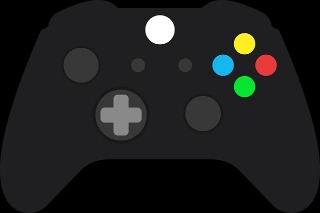티스토리 뷰
사진을 찍을수 있다면 어디든지 가겠어! 오늘은 현대사회를 살아가는 우리에게 필요한 포토스케이프 무료다운로드 정보를 소개합니다. 요즘은 거의 대부분 스마트폰을 사용하실것 같은데요. 그렇다면 카메라 사용할 일도 많아 지셨을꺼에요. 좋든 싫든 달려있다보니 안쓰는 분들을 찾기가 어렵더군요. 주위에 어르신들도 마찬가지입니다.

개인적으로는 설마 제가 사진을 찍고 다닐꺼라고는 1도 생각하지 못했습니다. 설사 찍었다고 포토스케이프와 같은 프로그램을 사용해서 편집을 하거나 보정작업을 할꺼라고는 생각도 한적이 없었단 말이죠.
아무튼 세상이 바뀌는것처럼 저 또한 빠르게 변화했다는 말이 맞을것 같습니다. 그렇게 마구 발로 찍어된 이미지를 뽀샤시하게 만드는 것이 필요하다고 생각을 하게 시작한 시점에 이런 프로그램을 무료 다운로드 받을 수 있는지 알아보기 시작했습니다.

아시겠지만 국내뿐만 아니라 해외에서도 포토샵같은 전문도구 들이 각광받고 있는데요. 그렇지만 저와같이 일반인 분들이 사용하시기에는 부담스럽습니다. 편집에 대한 기술도 없고 더욱이 유료 라이선스가 너무 부담되더군요.
그래서 찾은 것이 포토스케이프 무료다운로드 입니다. 이름에서 느껴지듯이 뭔가 편할것 같았는데요. 찾아보니 공식 홈페이지를 이용하면 쉽게 찾을 수 있다고 하더군요. 믿기지 않는다구요? 그럼 일단 공식 홈페이지에 들어가봅시다.

인터넷에서 포토스케이프 무료로 받을 수 있는 곳을 찾아보시면 바로 공식 홈페이지 주소를 알아볼 수 있습니다. 사이트에 들어가시면 메인 페이지에서 간략한 설명등을 확인해볼 수 있습니다. 핵심 문구는 재밌는 사진 편집 프로그램이라는 것이고 보정, 편집이 주가 된다고 합니다.

일단 써보시면 아시겠지민 UI자체가 전혀 다릅니다. 간단하게 일반인 분들도 사용할수 있도록 구성되어있습니다. 뽀샵처럼 팔렛트등이 보이는 형태가 아니라 느낌은 부담없다라고 할까요? 아무튼 이부분은 개인적인 취향이니 참고해주시기 바랍니다.

일단 사이트 하단부분을 보시면 왜 포토스케이프 무료다운로드라고 말하는 지 알 수 있는 부분이 있습니다. 집, 회사, 학교, 학원에서 모두 사용할 수 있도록 라이선스가 제공되어진다고 합니다. 업그레이드가 되니 이부분은 확인하시고 이용하시기 바랍니다.

공식 사이트에서 상단을 보시면 무료다운로드 라는 메뉴를 따로 제공하고 있습니다. 이를 선택하시면 페이지가 이동되는데요. 거기를 살펴보시면 본문 중단쯤에 2가지 항목이 보일꺼에요. 최신 포토스케이프 3.7버전을 받을 수 있는 것인데요. 두항목 모두 동일한 파일을 제공한다고 합니다.

참고로 softonic이나 Cnet 모두 통합 자료실인데요. 해외에서 운영되는 곳이랍니다. 이부분은 선택적으로 고르시면 되니 마음에 드는 곳을 이용하시면 됩니다. 윈도우 구버전같은 경우에는 3.4버전을 받으셔야 하니 내용을 꼭 확인해보시고 이용하시기 바랍니다.

다시 말씀드리지만 어디에서든 포토스케이프 무료다운로드는 가능합니다. 워낙 페이지에 대문짝 만하게 영문으로 Download now라고 써있기때문에 다른걸 누를래야 누를수가 없습니다. 이것을 선택하시면 본인 컴퓨터에 설치파일이 샥 들어오죠.

크롬 웹브라우저를 사용하시는 분은 그냥 컨트롤+J 단축키를 사용하시면 어려분이 포토스케이프 다운로드를 어디에 받아두었는지를 확인해보실 수 있습니다. 해당 폴더에 들어가신후에 파일을 실행하시면 설치가 시작됩니다.

여러분도 저랑 비슷한 시기에 포토스케이프 다운로드를 받으셨다면 3.7버전을 받았을 꺼에요. 제가 처음 이것을 봤을때도 이 버전이었던것 같은데 동일한 것 같군요. 기본적인 서비스 약관을 읽어보시고 진행하시면 됩니다.

설치 과정 중에 등장하는 옵션 버튼은 뭔가요? 하고 물어보실까봐 미리 말씀드리는데요. 프로그램 단축 아이콘 그러니까 바탕화면에 만들어지는 바로가기를 말합니다. 또 설치폴더를 지정하는 부분이 포함되어 있으니 필요에 따라서 사용하시면 됩니다.

다음 과정에서 등장한것은 사실 포토스케이프와는 관련없는 부분입니다. 인터넷익스플로러에서 사용할 수 있는 구글 툴바를 설치할것인지를 물어보는 과정인데요. 필요하신분만 왼쪽에 체크를 해두시고 이용하시기 바랍니다.

여기까지 선택을 하시고 설치를 진행하시게 되면 다음 화면에서는 설치과정을 안내하는 진행 창이 등장합니다. 이것은 우리가 생각하는 것보다 훨얼씬~ 빠르게 지나가버립니다. 다 진행되면 알아서 화면이 변경되니 기다려주시기 바랍니다.

이렇게 포토스케이프 무료다운로드와 함께 설치까지 진행되었습니다. 정상 설치가 진행되었다면 화면에서는 완료를 알리는 창이 열립니다. 이부분에서 하단에 있는 마침을 선택하시면 인스톨은 종료되고 프로그램이 자동으로 실행되어지게 됩니다.

처음 만난 포토스케이프의 모습은 어떤가요? 여러분이 생각하던 그모습 그대로를 갖추고 있나요? 조금은 복잡해보일수도 있지만 생각보다 심플합니다. 원하는 기능을 선택하시면 화면이 변경되는데요. 거기에서 원하는 사진을 넣고 편집하시면 됩니다.

만약 여러분이 사용하기 원하는 기능을 어떤식으로 사용해야 하는지를 알지못하신다면 꼭 공식 홈페이지를 통해서 포토스케이프 사용법을 확인해보시기 바랍니다. 감사합니다.